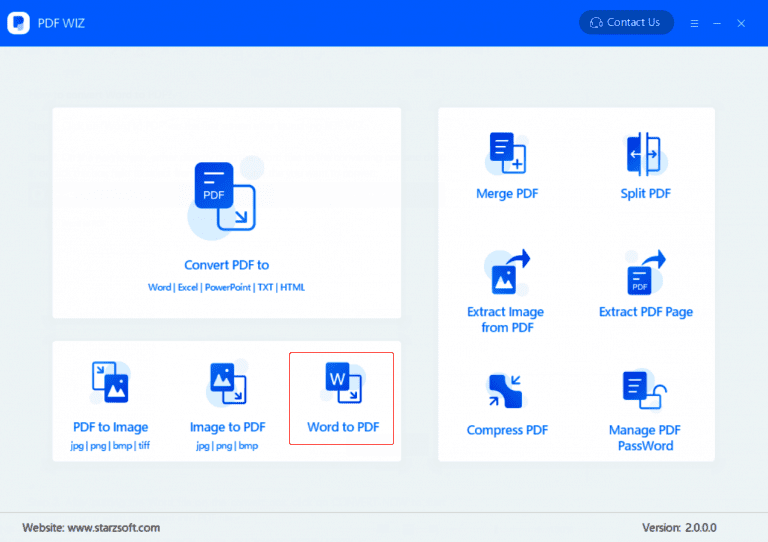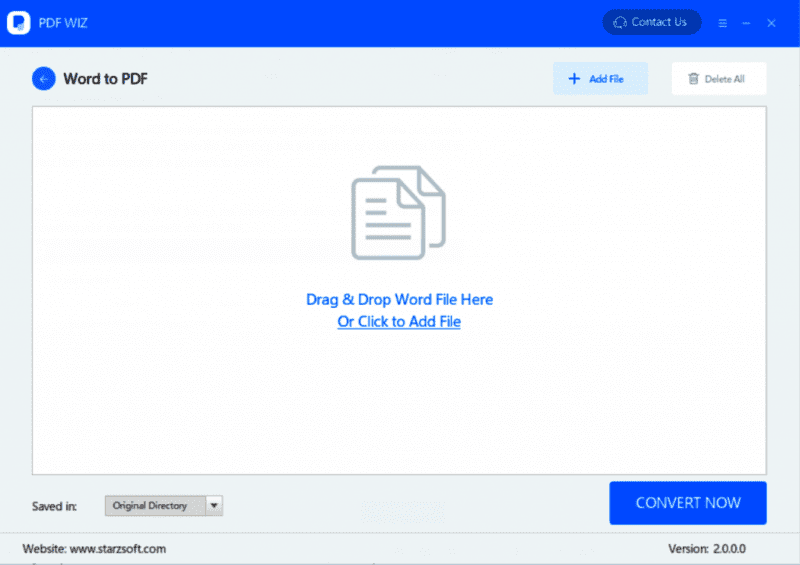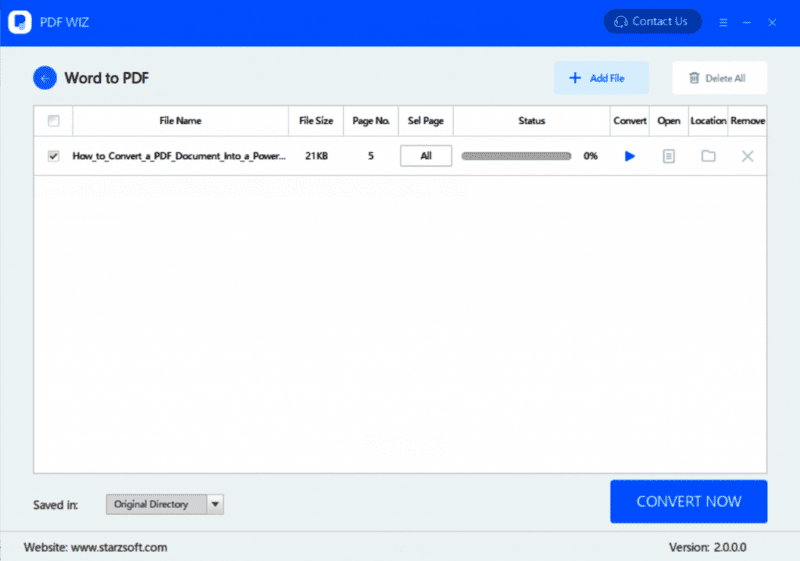Конвертер PDF-файлов (преобразование и редактирование PDF)
PDF или Portable Document Format — это очень популярный тип данных, который большинство из нас использует и которым ежедневно делится. Почти все предприятия и офисы предпочитают цифровые документы в формате PDF, поскольку они довольно компактны по размеру.

Поскольку формат PDF одинаково функционален в любой операционной системе и в наши дни в значительной степени стал стандартом, важно иметь программное обеспечение для управления PDF, которое поможет вам преобразовать любой документ по вашему выбору в формат PDF, а также отредактировать его при необходимости. и везде, где требуется.
(Обзор) PDF Wiz Review: Преобразование или редактирование PDF
Если вы ищете такой инструмент для управления PDF, то PDF Wiz — это онлайн-решение, которое может вам очень помочь.
Что такое PDF Wiz?
Программы для Windows, мобильные приложения, игры - ВСЁ БЕСПЛАТНО, в нашем закрытом телеграмм канале - Подписывайтесь:)
PDF Wiz — это приложение для Windows, разработанное, чтобы помочь пользователям легко выполнять любые задачи, связанные с файлами PDF. Будь то редактирование PDF-файлов или преобразование файлов в другие форматы, все эти задачи можно выполнить с помощью всего лишь одного приложения на вашем ПК.
Starzsoft PDF WIZ также имеет множество уникальных функций, таких как возможность извлекать страницы и изображения из PDF, разделять PDF-файлы и даже шифровать/дешифровать PDF-файлы.
Возможности PDF Wiz —
Чтобы дать вам лучшее представление о PDF Wiz, ниже приведены все функции, поддерживаемые приложением.
- Высокая конфиденциальность и безопасность: Конфиденциальность и безопасность являются двумя главными проблемами программного обеспечения. Чтобы обеспечить безопасность пользовательских данных, для работы программного обеспечения не требуется подключение к Интернету. Поэтому вам не нужно беспокоиться о том, что ваши данные попадут в чужие руки.
- 100% бесплатный доступ ко всем функциям: Программное обеспечение PDF Wiz можно использовать совершенно бесплатно в любой системе, работающей под управлением операционной системы Windows. Любой пользователь может пользоваться всеми функциями программного обеспечения, ничего не платя.
- Простой и интуитивно понятный интерфейс: Пользовательский интерфейс программного обеспечения тщательно разработан, чтобы облегчить доступ ко всем его функциям любому пользователю-профессионалу или любителю. Более того, доступ к любым функциям программного обеспечения можно получить всего за несколько кликов.
- Преобразование файлов PDF в другие форматы: Преобразуйте PDF-файлы в другие популярные форматы, такие как текстовый документ, PowerPoint, Excel, текст, HTML или изображения, после чего вы сможете сделать то же самое с помощью PDF Wiz.
- Преобразование файлов из других форматов в PDF: Легко конвертируйте файлы документов в формат PDF с помощью этого инструмента PDF Wiz Review. Кроме того, вы также можете объединить несколько изображений, а затем преобразовать финальное изображение в один файл PDF.
- Разделить PDF-файлы: Преобразование одного файла PDF в разные файлы PDF.
- Объединить PDF-файлы: Возьмите несколько файлов PDF по вашему выбору и объедините их в один файл PDF.
- Сжать PDF-файлы: Возможность сжатия PDF-файлов и уменьшения их размера без ущерба для качества данных.
- Извлеките изображения, присутствующие в файлах PDF: Если в ваших файлах PDF есть изображения, вы можете извлечь их отдельно, а затем сохранить на своем устройстве.
- Извлечь отдельные страницы из PDF: Существует также возможность извлечения любых отдельных страниц из файла PDF. Вы также можете выбрать несколько страниц и извлечь их из файла PDF вместо извлечения всего файла.
- Зашифровать/расшифровать PDF: Возможность зашифровать или расшифровать PDF-файлы, установив пароль.
Как использовать PDF Wiz для преобразования документа Word в PDF?
В этом разделе мы рассмотрим, как вы можете использовать программное обеспечение PDF Wiz для преобразования документов Word в формат PDF.
- Загрузите и установите программное обеспечение PDF Wiz для Windows со страницы здесь.
- Запустите приложение на своем компьютере.
- Когда откроется окно PDF Wiz, нажмите «Word to PDF».

- Теперь перетащите файл Word, который вы хотите преобразовать в PDF, в окно программы. Вместо этого вы также можете нажать кнопку «Добавить файл», расположенную в правом верхнем углу, и выбрать файл вручную.

- Выбрав файл Word, нажмите кнопку «Преобразовать сейчас» в правом нижнем углу.
- Дождитесь завершения преобразования файла.

- Как только прогресс «Статус» достигнет 100%, вы можете либо открыть файл напрямую, либо просмотреть его сохраненное местоположение, как показано на изображении ниже.

И это все. Вы завершили преобразование документа Word в PDF с помощью приложения PDF Wiz.
Заключительные слова:
Независимо от того, являетесь ли вы юристом, студентом или любым другим должностным лицом, работающим с большим количеством документов, PDF Wiz — это идеальный инструмент, предоставляющий вам все необходимые функции и опции, которые вам регулярно требуются при работе с файлами Portable Document Format, и все это в пределах единый инструмент.
Надеемся, вы нашли это Обзор мастера PDF информативный. Если у вас есть какие-либо вопросы или вы хотите поделиться своим опытом работы с PDF Wiz, не стесняйтесь оставлять комментарии ниже.
Обзор
Зашифровать/расшифровать PDF
Сжатие PDF-файлов
Разделить/объединить PDF-файлы
Простой и интуитивно понятный интерфейс
Высокая конфиденциальность и безопасность
Краткое содержание
PDF Wiz — это идеальный инструмент, который предоставляет вам все необходимые функции и параметры, которые вам регулярно требуются при работе с переносимыми файлами форматов документов, и все это в одном инструменте.
Программы для Windows, мобильные приложения, игры - ВСЁ БЕСПЛАТНО, в нашем закрытом телеграмм канале - Подписывайтесь:)